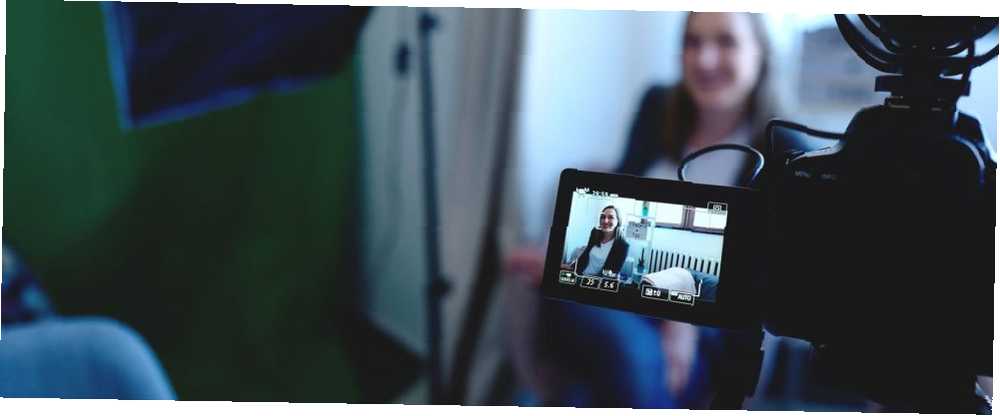
Mark Lucas
0
3992
594
Desde una videollamada en vivo con un astronauta de la NASA hasta un jugador que juega Minecraft en su habitación, la transmisión en vivo de YouTube permite a las personas compartir lo que sucede en su vida. ¿Pero sabes cómo transmitir en vivo en YouTube??
En este artículo, le mostraremos cómo transmitir en vivo en YouTube utilizando su computadora y su teléfono inteligente. Lo que significa que usted también puede comenzar a transmitir en vivo a su familia, amigos y seguidores en YouTube.
Preparándose para su primera transmisión en vivo en YouTube
Antes de poder crear una transmisión en vivo en YouTube, debe habilitarla para su canal. El procedimiento dura hasta 24 horas, así que piense con anticipación y prepare su canal antes de que realmente tenga algo para transmitir. Una vez que la función esté habilitada, sus transmisiones se activarán tan pronto como las cree..
Esto es lo que debe hacer antes de sumergirse en la transmisión de YouTube.
1. Obtenga su cuenta de YouTube verificada
Es posible que ya haya hecho esto para poder subir videos por más de 15 minutos. Si aún no lo ha hecho, verificar su cuenta es fácil. Todo lo que necesitas hacer es:
- Ve a la página de verificación de YouTube.
- Seleccione su país y método de verificación (llamada o mensaje de texto).
- Ingrese su número telefónico.
- Hacer clic Enviar.
- Ingrese el código de verificación de 6 dígitos que recibe por mensaje de texto o mediante una llamada automática.
- Golpear Enviar.
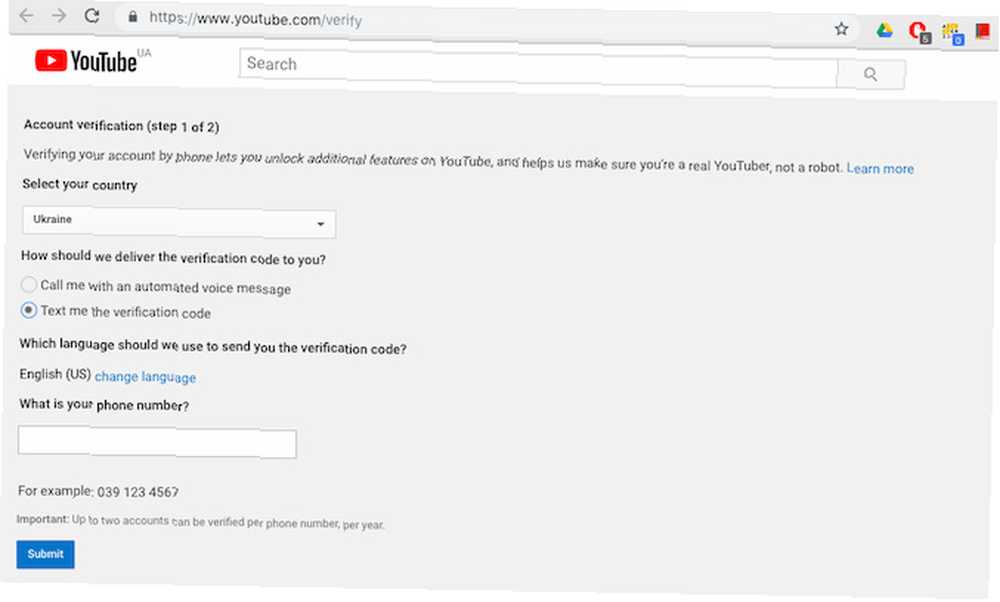
Recibirá un mensaje de éxito que dice que su cuenta ahora está verificada. Eso significa que eres elegible para transmitir en YouTube, pero aún necesitas habilitar la transmisión en vivo. Así es como lo haces:
- Hacer clic Continuar debajo del mensaje de verificación de éxito. Esto te llevará a la Estado y características pestaña de Creator Studio de tu canal de YouTube.
- Encontrar Transmisión en vivo y haga clic Habilitar.
Obtendrá una pantalla de confirmación que dice que la transmisión en vivo se habilitará en 24 horas. Hasta entonces, aparecerá la función. En espera.
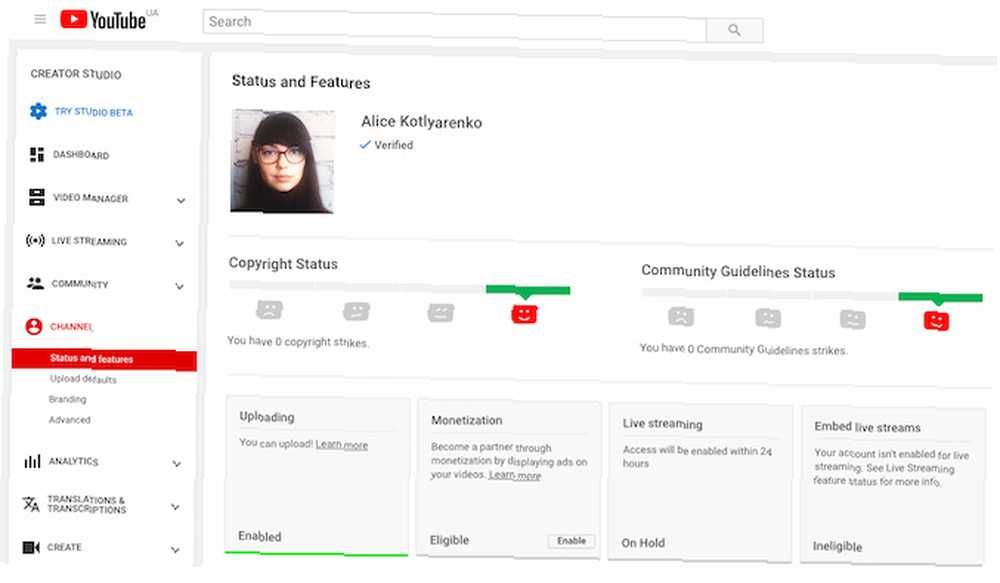
2. Asegúrate de no tener restricciones de transmisión en vivo de YouTube
La transmisión de YouTube puede deshabilitarse incluso para un canal verificado si el canal ha violado las pautas de YouTube en el pasado. Estas son las restricciones que lo hacen no elegible para transmitir en vivo en YouTube:
- Tu canal recibió un aviso de Normas de la comunidad. Esto podría significar que violó los Lineamientos de la comunidad de YouTube o las reglas de conducta. Una huelga limita su capacidad de transmitir una transmisión en vivo de YouTube durante 90 días.
- Una transmisión en vivo anterior en tu canal ha sido bloqueada o eliminada. Si alguna transmisión en su canal ha sido bloqueada, eliminada debido a un problema de derechos de autor o se sospecha que viola los derechos de autor de otra transmisión en vivo, es posible que la función no esté disponible para usted.
- Tu canal tiene contenido ofensivo. Si más de unos pocos videos en su canal se consideraron ofensivos y tenían ciertas funciones deshabilitadas para ellos, es posible que no pueda transmitir en vivo en YouTube.
En otras palabras, si nunca ha tenido problemas con YouTube, debería estar listo. Sin embargo, si su canal tiene un historial de advertencias o quejas, es posible que se le niegue el acceso a la transmisión en vivo de YouTube.
Cómo transmitir en vivo en YouTube usando tu computadora
La forma más fácil de ir en vivo en su computadora de escritorio es usando su cámara web y navegador. Solo tenga en cuenta que la transmisión en vivo con una cámara web es posible con Chrome versión 60 o posterior y Firefox versión 53 o posterior.
Una vez que tenga un navegador compatible y una cámara web, así es como crea una transmisión de YouTube en su computadora:
- Haga clic en la forma de cámara. Subir icono en la esquina superior derecha.
- Seleccionar Ir a vivir desde el menú desplegable.
- Es probable que aparezca una ventana emergente en la esquina superior izquierda con YouTube pidiendo acceso a su cámara y micrófono. Hacer clic Permitir para otorgar acceso.
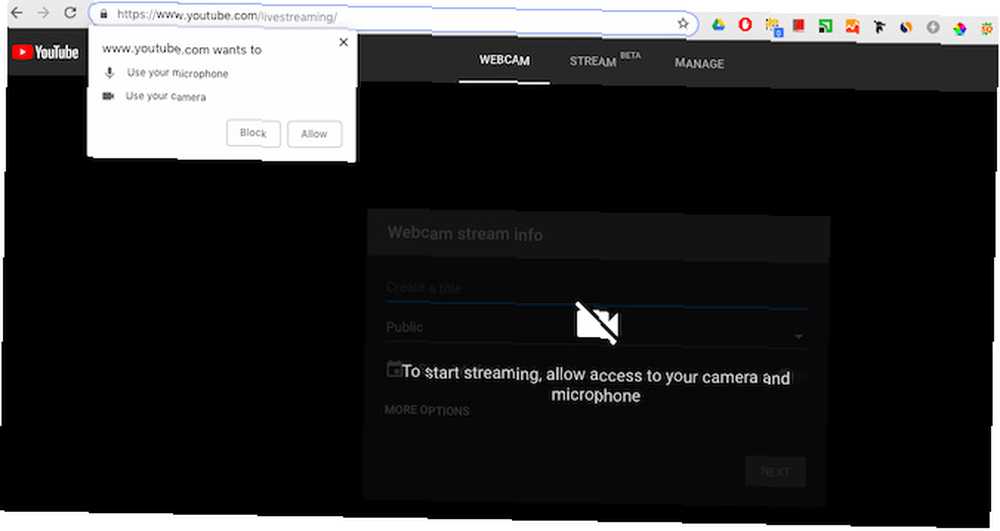
- Selecciona el Cámara web pestaña en la parte superior.
- Ingrese el nombre de su transmisión en vivo, elija la configuración de privacidad y encienda el Programar para más tarde alternar si desea que la transmisión en vivo salga más tarde.
- Hacer clic Mas opciones para agregar una descripción y categoría para su transmisión, así como seleccionar la cámara y el micrófono que usará.
- Si desea permitir el chat en vivo, restringir la edad de los espectadores o marcar su video como una promoción paga, haga clic en Ajustes avanzados.
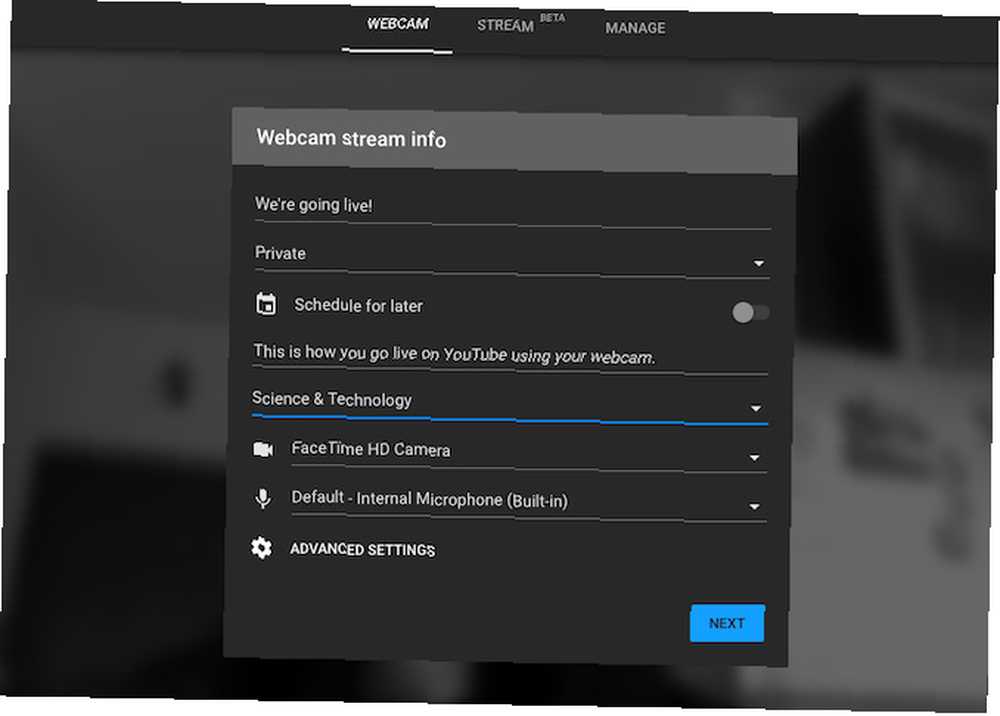
- Desde Ajustes avanzados, regrese a la pantalla anterior y haga clic próximo tomar una foto para la miniatura. Podrás volver a tomar la foto o subir una desde tu computadora.
- Cuando esté listo para ir, haga clic en Ir a vivir.
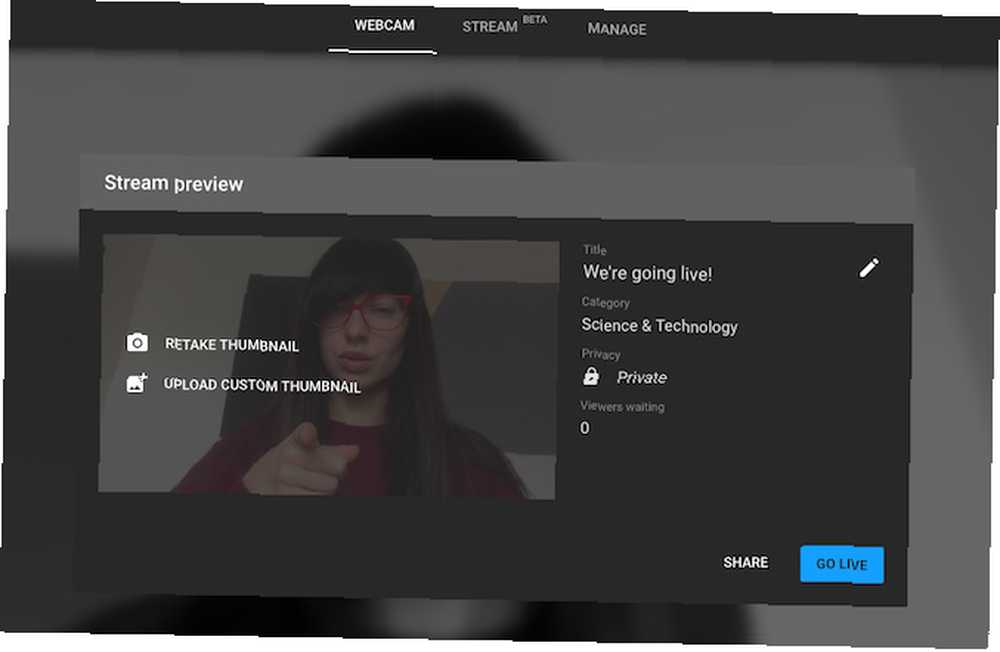
- Una vez que haya terminado con la transmisión, haga clic en Finalizar flujo y confirma que quieres dejar de transmitir.
Después de terminar la transmisión en vivo, se le pedirá que edite el video en su Studio. Ahora estará disponible en su Studio bajo el Vivir lengüeta.
Cómo transmitir en vivo en YouTube usando tu teléfono inteligente
En primer lugar, su canal debe tener al menos 1,000 suscriptores para que pueda transmitir en vivo en YouTube desde su teléfono inteligente. Si su canal de YouTube cumple con ese requisito, puede continuar y comenzar a transmitir.
Ya sea que esté usando Android o iOS, aquí le mostramos cómo transmitir en vivo en YouTube usando su teléfono inteligente:
- Abre la aplicación de YouTube.
- Toca el Grabación icono del menú en la parte superior.
- Seleccionar Vivir de las opciones.
- Dale un título a tu video en vivo, elige tu configuración de privacidad y establece tu ubicación.
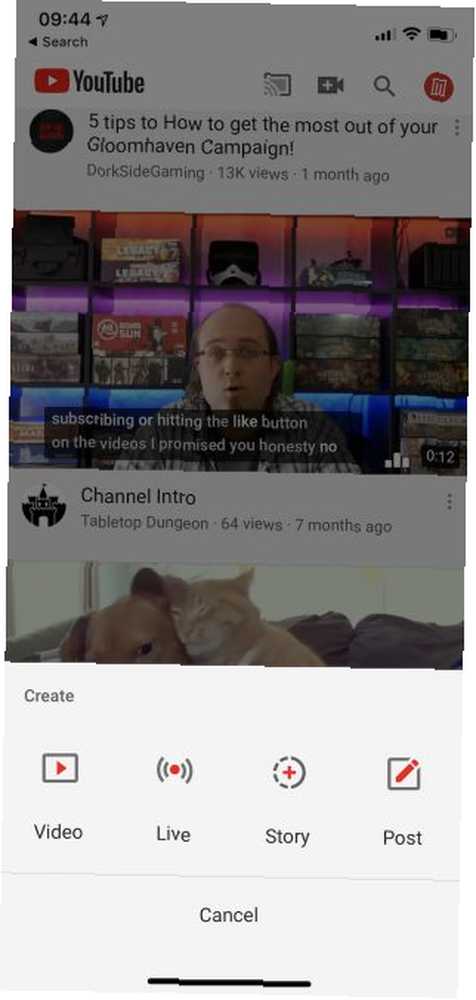
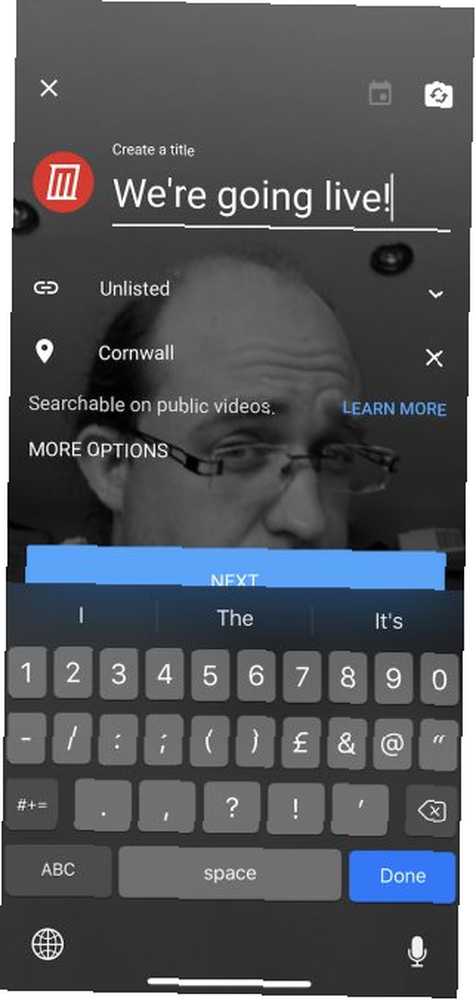
- prensa Mas opciones para acceder a más configuraciones. Aquí puede agregar una descripción para la transmisión en vivo y programar que salga a una hora determinada.
- Para configuraciones avanzadas, toque Mostrar más. Aquí puede establecer una restricción de edad, habilitar el chat en vivo, marcar su transmisión en vivo como una promoción paga y habilitar la monetización.
- Regrese a la configuración inicial y toque próximo.
- Tome una foto para la miniatura o cargue una desde su teléfono.
- Cuando esté listo para transmitir, presione Ir a vivir.
- Para finalizar su transmisión en vivo, toque Terminar, y entonces Okay.
Una vez que hayas terminado de transmitir, el video en vivo se guardará en tu canal. Podrá cambiar la configuración de privacidad para el video en vivo o eliminarlo por completo más tarde.
Si eres un YouTuber poderoso y quieres usar una cámara web USB o un módulo de cámara para transmitir mientras viajas, también puedes transmitir en vivo en YouTube usando un Raspberry Pi Cómo transmitir en vivo a YouTube Con un Raspberry Pi Cómo transmitir en vivo YouTube con una Raspberry Pi ¡Aquí se explica cómo convertir su Raspberry Pi en una cámara portátil conectada a la web que puede transmitir en vivo a YouTube! , conectado a una cámara de su elección.
YouTube Live Streaming ofrece infinitas posibilidades
Desde compartir tu experiencia en un festival de música hasta organizar un “Pregúntame lo que sea” sesión con sus espectadores, la transmisión en vivo ofrece infinitas posibilidades. Y también es divertido.
Si desea llevar sus transmisiones en vivo de YouTube al siguiente nivel, deberá invertir en algunos equipos. Así que aquí hay una lista de los equipos que necesitará para construir un estudio de YouTube de bajo costo. 7 Cosas que necesita para construir un Estudio de YouTube de bajo costo. 7 Cosas que necesita para construir un Estudio de YouTube de bajo costo. videos, y están ganando popularidad. Ahora quieres dar un paso al siguiente nivel y construir un estudio dedicado de YouTube. . También puede considerar obtener una de estas luces de anillo superiores Las 5 mejores luces de anillo para selfies y videos Las 5 mejores luces de anillo para selfies y videos ¿Desea grabar vlogs profesionales o tomar selfies fantásticos? Entonces querrás un anillo de luz. Aquí están las mejores luces de anillo para ti. para mejorar la apariencia de tu video al instante.











